مصمم نماذج Google Blogger الجديد

أصدرت Google مؤخرًا مصمم نماذج Blogger (BlogSpot) جديدًا. هذا رائع جدًا وأكثر للأشخاص الذين ليس لديهم خبرة في برمجة الويب

قد يختلف سبب رغبتك في تدوير النص في Microsoft PowerPoint. ربما تقوم بإجراء دعوات للحفلات وتريد إضافة بعض المرح إلى دعواتك. مهما كان السبب ، ستسعد بمعرفة أن تدوير النص في PowerPoint في أي اتجاه هو أكثر وضوحًا مما قد يبدو.
عند قلب النص رأسًا على عقب في PowerPoint ، لديك خياران. يمكنك تدويره باستخدام الماوس أو عن طريق ضبط الدرجة. استمر في القراءة لترى كيف يمكنك القيام بأي منهما وتحويل النص الخاص بك في أي اتجاه.
كيفية تدوير النص في Microsoft PowerPoint
إحدى الطرق التي يمكنك بها تدوير النص هي تغيير الدرجة. إذا لم تقم بإدراج النص بعد ، فيمكنك القيام بذلك عن طريق النقر فوق علامة التبويب إدراج ، متبوعًا بمربع نص في مستند PowerPoint الخاص بك.

سيغير شكل المؤشر ، وعندما يحدث ، حان الوقت لرسم مربع النص. بمجرد وجوده هناك ، اكتب النص الخاص بك ثم انقر فوق خيار تنسيق الشكل في الأعلى. تأكد من تحديد موقع خيار التدوير .
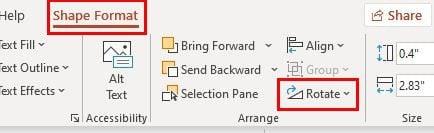
بمجرد النقر فوق خيار التدوير ، سترى خيارات مختلفة. يمكنك الاستدارة لليمين أو اليسار بمقدار 90 درجة ، والوجه رأسيًا أو أفقيًا. في الجزء السفلي ، سترى المزيد من خيارات الاستدارة .
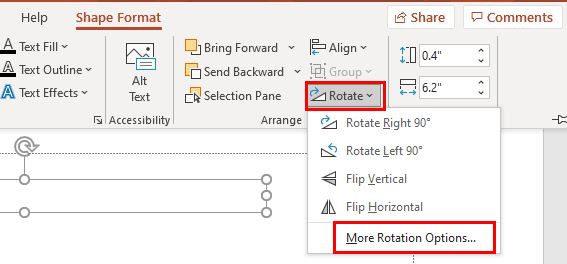
عندما تظهر نافذة تنسيق الشكل ، حدد خيار الاستدارة إلى اليمين. انقر فوق السهم الذي يشير لأعلى ولأسفل حتى يتم تدوير النص إلى الموضع الذي تريده.
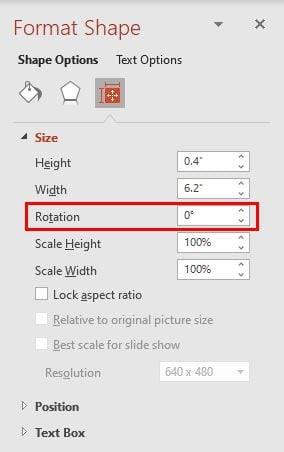
كيفية تدوير النص باستخدام الماوس في PowerPoint
إذا كان النص الذي تقوم بتدويره لا يجب أن يكون بدرجة معينة ، فيمكنك أيضًا تحريكه باستخدام فأرة الكمبيوتر. بمجرد إضافة مربع النص والنص ، ستحتاج إلى القيام بما يلي.
ملاحظة : فقط في حالة نسيان كيفية إضافة المربع ، ستحتاج إلى النقر فوق علامة التبويب "إدراج" ، متبوعة بمربع النص. اكتب النص الخاص بك.
أعلى مربع النص مباشرةً ، سترى سهمًا دائريًا. انقر فوقه وحركه (دون تركه) في حركة دائرية ، وسترى كيف يتحرك النص أيضًا. عندما يكون النص في الزاوية ، فأنت تريده ، ببساطة اتركه. هذا كل ما في الأمر عندما يتعلق الأمر بتدوير النص في مستند PowerPoint الخاص بك.
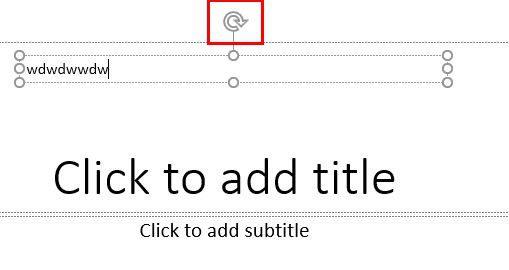
خاتمة
كما ترى ، فإن قلب النص رأسًا على عقب في PowerPoint أسهل مما كنت تعتقد. شيئًا فشيئًا ، ستبدأ في تعلم كيفية القيام بأشياء أخرى وتصبح محترفًا في PowerPoint بمرور الوقت. لماذا احتجت إلى تدوير النص؟ شارك بأفكارك في التعليقات أدناه ، ولا تنس مشاركة المقال مع الآخرين على وسائل التواصل الاجتماعي.
أصدرت Google مؤخرًا مصمم نماذج Blogger (BlogSpot) جديدًا. هذا رائع جدًا وأكثر للأشخاص الذين ليس لديهم خبرة في برمجة الويب
تعرف على مدى سهولة تغيير اسمك في اجتماع Zoom سواء كنت مشتركًا بالفعل. نصائح صديقة للمبتدئين.
امسح كل تلك العناوين المحرجة من Netflix ، تابع قائمة المشاهدة على جهاز الكمبيوتر وجهاز Android.
إذا كنت تريد أن يقوم Outlook بتنزيل صور البريد الإلكتروني تلقائيًا ، فقم بتحرير إعدادات مركز التوثيق وتمكين التنزيل التلقائي.
امسح فوضى قوائم التشغيل غير المستخدمة في Spotify واعرف كيف يمكنك محوها. جرب هذه الخطوات القليلة والمفيدة.
إذا تعذر على Photoshop اكتشاف بطاقة الرسومات الخاصة بك ، فقم بتثبيت آخر تحديثات التطبيق و GPU ونظام التشغيل. ثم قم بتمكين الوضع عالي الأداء لبرنامج Photoshop.
تعرف على مدى سهولة إجراء مكالمة صوتية أو مكالمة فيديو على Skype لنظام التشغيل Windows أو Android باتباع هذه الخطوات السهلة للمبتدئين.
انظر كيف يمكنك إتقان هذه الميزات المفيدة ؛ تقسيم الشاشة ووضع شريط التمرير في iPadOS 15 على جهاز iPad.
إذا لم تتمكن من لصق بيانات مؤسستك في تطبيق معين ، فاحفظ الملف الإشكالي وحاول لصق بياناتك مرة أخرى.
اكتشف كل ما يمكن معرفته حول ميزة التركيز الجديدة لـ iPadOS 15 واستخدمها على أكمل وجه. كن خبيرًا في التركيز.
يسمح iPadOS 15 بإضافة عنصر واجهة مستخدم إلى الشاشة الرئيسية لأجهزة iPad. تعرف على مدى سهولة إضافة أي عدد تريده من الأدوات المصغّرة.
في بعض الأحيان تبدو الصور أفضل مع التمويه والتأثير. شاهد كيف يمكنك إضافة قدر من الضبابية إلى صو��ك كما تريد.
استفد من معلومات LinkedIn التي يمكنك العثور عليها عند استخدام Microsoft Word. فيما يلي بعض النصائح القيمة التي يجب وضعها في الاعتبار.
عادةً ما يواجه مستخدمو Adobe Acrobat Reader مشكلات حيث لا يعمل خيار "حفظ باسم". بدلاً من ذلك ، تظهر نافذة فارغة. يمكنك عادة إصلاح هذا
إذا لم تعمل مكالمات Teams الصادرة ، فتحقق مما إذا كان يمكنك إجراء مكالمات عبر تطبيق الويب. إذا استمرت المشكلة ، اتصل بالمسؤول.
إذا لم تتمكن من مشاهدة Netflix على جهاز Chromebook ، فأعد تشغيل الكمبيوتر المحمول ، وقم بتحديث chromeOS ، وأعد تثبيت تطبيق Netflix.
شاهد الجوانب الإيجابية والسلبية لاستخدام معرف الاجتماع الشخصي لاجتماعات Zoom. هيريس ما تريد أن تعرفه.
إذا قال Photoshop أن الملف الذي تحاول فتحه ليس مستند Photoshop صالحًا ، فتأكد من أن الامتداد يطابق نوع الملف الفعلي.
اكتشف كل خياراتك عند جدولة اجتماعات Zoom. تعرف على مدى سهولة جدولة اجتماعات Zoom أو بدءها من Chrome.
مع هاتف Galaxy S22، يمكنك بسهولة تمكين أو تعطيل التدوير التلقائي للشاشة لتحسين تجربة الاستخدام.
إذا كنت ترغب في معرفة ما الذي حذفته سابقًا أو الإجابة عن كيفية مشاهدة التغريدات المحذوفة على Twitter، فهذا الدليل مناسب لك. اقرأ المدونة لتجد إجابتك.
هل سئمت من جميع القنوات التي اشتركت فيها؟ تعرف على كيفية إلغاء الاشتراك في جميع قنوات اليوتيوب مرة واحدة بسهولة وفاعلية.
هل تواجه مشاكل في استقبال أو إرسال الرسائل النصية على هاتف Samsung Galaxy؟ إليك 5 طرق فعالة لإعادة ضبط إعدادات الرسائل على Samsung.
إذا بدأ جهاز Android الخاص بك في الشحن الاحتياطي تلقائيًا، اتبع هذه الخطوات الفعالة لتعطيل هذه الميزة وإصلاح المشكلة بسهولة.
تعرف على كيفية تغيير اللغة ونغمة الصوت في تطبيق Bixby Voice بسهولة، واكتشف خطوات بسيطة لتحسين تجربتك مع مساعد Samsung الصوتي الذكي.
تعلم كيفية دفق Zoom Meeting Live على Facebook Live و YouTube بشكل سهل وفعال. خطوات تفصيلية ومتطلبات أساسية لتتمكن من بث اجتماعاتك مباشرة.
هل تواجه مشكلة في إرفاق الملفات في Gmail؟ نوضح لك 8 حلول فعّالة لمساعدتك في حل هذه المشكلة وإرسال ملفاتك بسلاسة.
هل تريد العثور على شخص محدد على Telegram؟ فيما يلي 6 طرق سهلة يمكنك استخدامها للبحث عن الأشخاص على Telegram بسهولة ويسر.
استمتع بمشاهدة مقاطع فيديو YouTube بدون إعلانات مع هذه الطرق الفعالة.

























